- 软件介绍人气软件相关文章下载地址↓
-
Visual Subst激活补丁分享!Visual Subst是一款十分专业且界面简洁的文件夹虚拟光驱软件,支持将电脑的文件生成多个虚拟分区,允许用户缩短文件的访问路径以便通过新近创建的驱动器盘符简单地对其进行访问。类似于'CDocuments and SettingsUserMy Photos amily Album'这样的路径可以通过驱动器盘符 P 作为实际文件夹的一个快捷方式进行简单地访问,该虚拟的驱动器盘符就像其它的驱动器盘符一样并且可以从所有的应用软件进行访问。如果你经常需要用到多个盘符分区的话,那么Visual Subst能够让你以虚拟盘符分区的形式,将不同的文件进行分区化管理。另外它不仅仅可以方便访问,对于那些需要从其它使用不同驱动器盘符配置的计算机对文件进行工作的开发者也非常有用,再复杂的脚本也不担心了。
今天程序员之家小编给大家分享的是Visual Subst的激活补丁,此款补丁可以帮助大家免费激活软件,使用简单,下面有详细的安装激活步骤,需要的朋友不要错过哦!
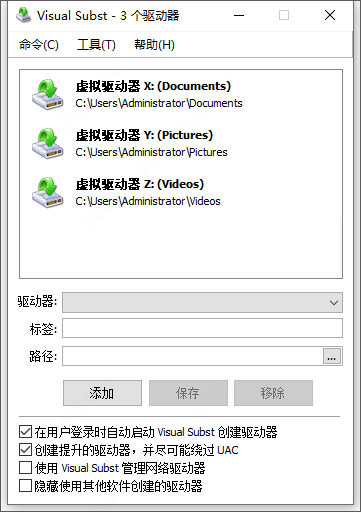
软件安装破解教程:
1、在本站下载解压,后得到Crack UZ1破解文件和Visual Subst中文原程序。

2、点击安装,默认语言为简体中文,点击ok。

3、选择完全安装类型。

4、选择安装目录后点击安装。

5、安装完成,记住不要勾选运行,直接退出导向即可。
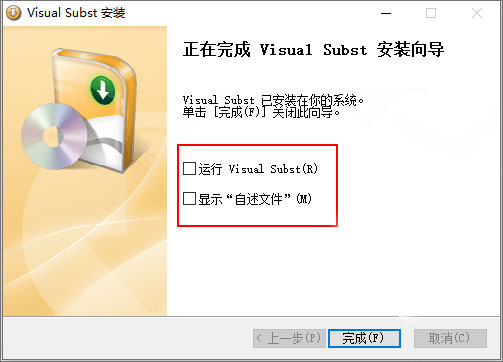
6、将Crack UZ1文件夹下的“VSubst.exe”复制到源程序安装目录下并替换,软件即可激活成功。
注:是32位就复制32位的破解文件,64位就复制64位的
默认安装目录【C:\Program Files\Visual Subst】

7、以上就是本次Visual Subst中文破解版的软件安装教程,希望能对用户有帮助。
主要功能
1、将Google Drive,OneDrive或Dropbox映射为虚拟驱动器
尽管它们的名称,所有这三个服务都只是在您的PC上创建一个共享文件夹,而不是实际的驱动器。Visual Subst是将这些共享文件夹映射为具有自定义标签和驱动器号的虚拟驱动器的最简单解决方案,因此您可以以更加方便的方式访问文件。
2、怎么运行的
通常,虚拟驱动器是本地MS-DOS设备名称空间中的符号链接。它只是增加的一项Windows功能,以向后兼容旧程序和批处理脚本。
不幸的是,Windows Vista及更高版本中的内置“ subst”命令存在一些重大限制。对于提升的应用程序,看不到使用'subst'命令创建的虚拟驱动器(如果以管理员身份运行文件管理器或命令提示符,您将意识到应用程序对这些驱动器的查看方式有所不同)。您无法定义驱动器标签–源驱动器的标签始终使用,并且无法更改。用户注销或重新启动计算机时,所有虚拟驱动器都将被删除。
Visual Subst使虚拟驱动器在最新版本的Windows下可以再次使用:
UAC和高级应用程序: Visual Subst无缝地为高级应用程序创建虚拟驱动器,从而复制为标准用户创建的驱动器。它使用与/ NOUAC开关的隐藏启动相同的技术来绕过UAC提示,不会分散用户的注意力。
虚拟驱动器标签:如果您经常使用Windows资源管理器,则驱动器标签很有用。Visual Subst允许您轻松定义和编辑虚拟驱动器标签。
重新启动后还原驱动器: Visual Subst保存虚拟驱动器列表,并在系统启动时加载它。无需采取其他措施–仅确保启用了“在系统启动时创建虚拟驱动器”选项。
3、命令行用法
您可以从命令行运行VSubst.exe,方法与内置的“ subst”命令相同:
VSUBST [驱动器1:[驱动器2:]路径] [驱动器标签]
例如,将C:\ Users \ Alexander \ Projects映射到驱动器P:并定义标签“ Projects”:
VSUBST P:C:\ Users \ Alexander \ Projects项目
要删除虚拟驱动器,请运行:
VSUBST [DRIVE1:] / D
例如,卸下驱动器P:
VSUBST P:/ D
如果运行不带参数的VSubst.exe,它将打开包含当前虚拟驱动器列表的GUI。
使用教程
如何将Google Drive,OneDrive或Dropbox映射为虚拟驱动器
尽管它们的名称,所有这三个服务(Google Drive,OneDrive和Dropbox)仅在PC上创建一个共享文件夹,而不是实际的驱动器。对于高级用户来说,这绝对是不够的。Visual Subst是将这些共享文件夹映射为具有自定义标签和驱动器号的虚拟驱动器的最简单解决方案,因此您可以以更加方便的方式访问文件。

找到共享文件夹
共享文件夹的默认位置(
是您的Windows帐户): C:\ User \ <用户名> \ Google云端硬盘
C:\ User \ <用户名> \ Dropbox
C:\ Users \ <用户名> \ OneDrive
如果共享文件夹位于其他位置,请在Windows资源管理器中右键单击相应的文件夹,然后检查属性中的完整路径。

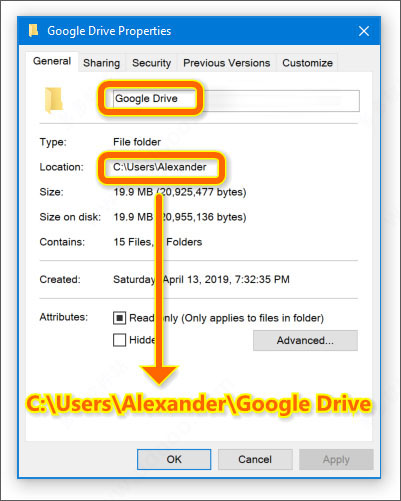
分步指南
1、下载并安装Visual Subst。
可视替换-安装组件可视替换-安装位置


2、单击带有三个点的“浏览”按钮,然后将“路径”设置为共享文件夹的位置。
可视替换-浏览按钮可视替换-浏览对话框
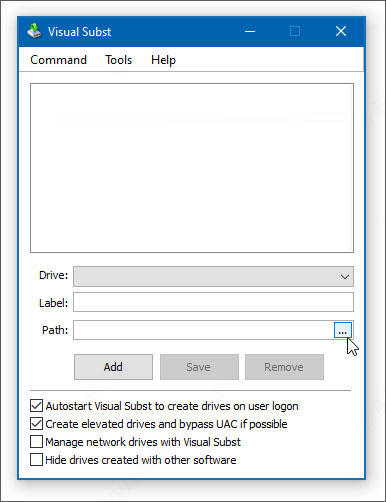
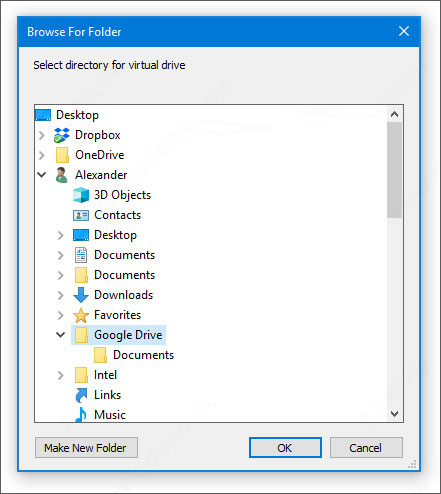
3、选择驱动器号和标签。
可视替换-添加驱动器
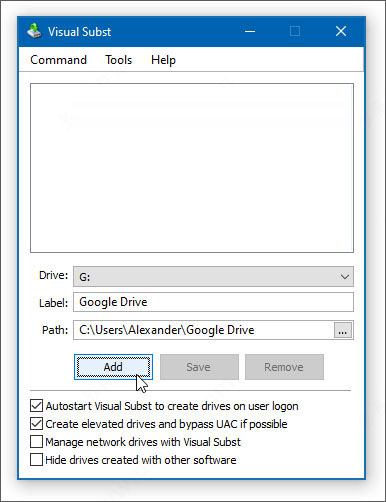
4、点击Add(添加),将立即创建虚拟驱动器。
可视替换-Google云端硬盘G:
现在,您应该在虚拟驱动器上看到所有共享文件和文件夹。如果启用“在系统启动时创建虚拟驱动器”,Visual Subst将在系统重新启动后还原驱动器。

您可以使用以下方法为PC上的Dropbox,OneDrive或任何其他文件夹创建虚拟驱动器:
Windows资源管理器-虚拟驱动器可视替换-虚拟驱动器
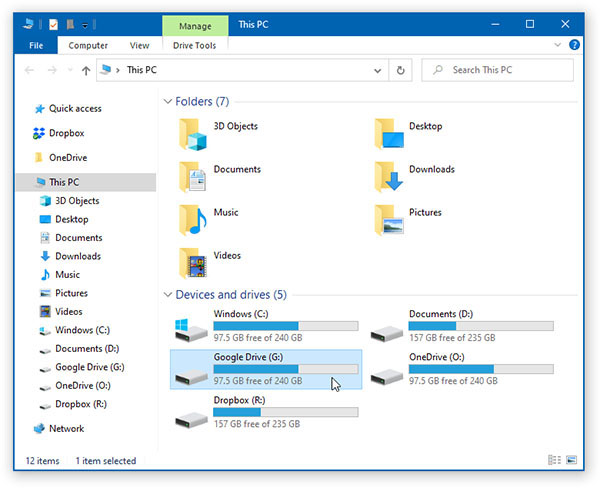
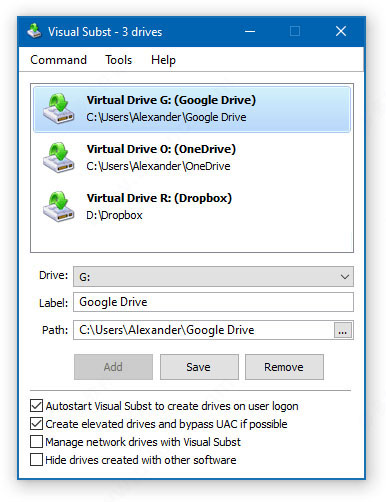
更新日志
Visual Subst v3.5更新日志
1、新语言:捷克语,中文(安装程序)。
2、使用SHA1和SHA256证书签名的可执行文件。
3、修复了创建网络驱动器时的错误消息。
4、其他一些小错误修复和改进。
-
人气软件
-
Paragon NTFS for mac 14.0.382.0 (附破解文件) 苹果电脑版
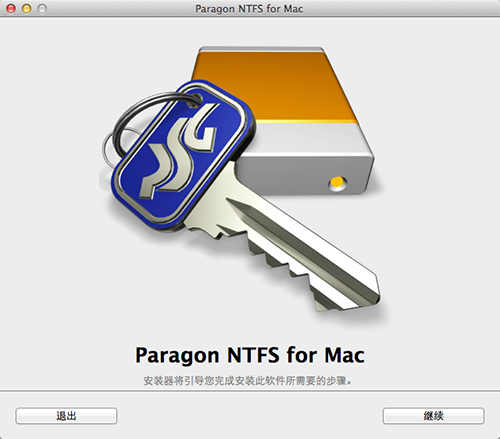
10.2MB | 简体中文
-
Paragon NTFS for mac V12.1.62破解文件 苹果电脑版
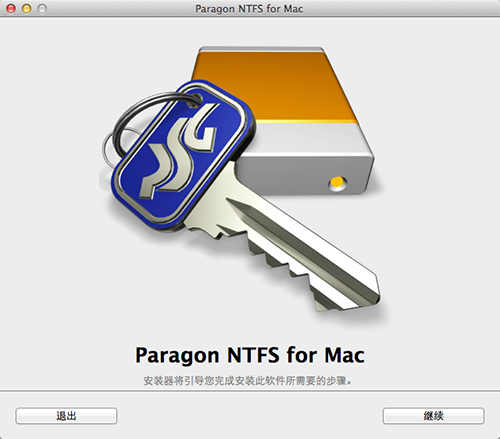
10.2MB | 简体中文
-
Vmware fusion 8/11 Pro(虚拟机软件) Mac 特别版(附注册机和序列
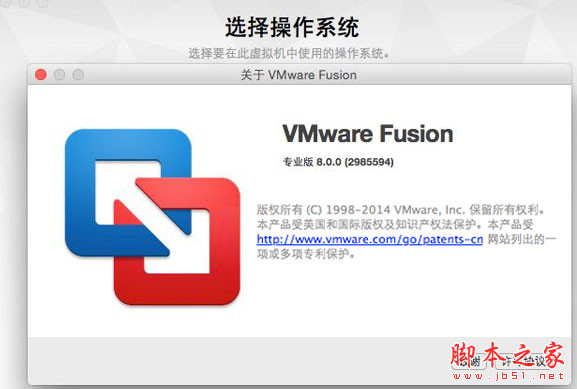
518MB | 简体中文
-
Paragon NTFS 15 for mac V15.5.106 苹果电脑版(附序列号+官方激
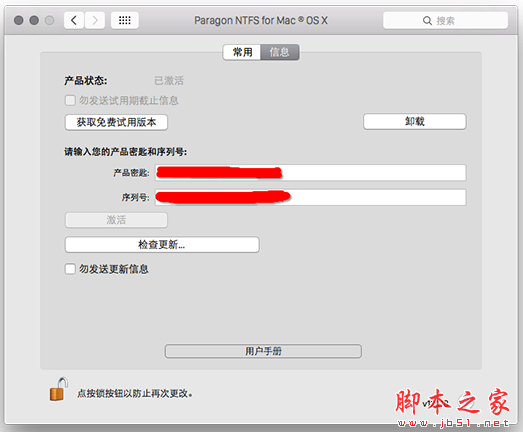
32MB | 简体中文
-
Window Manager for Mac(窗口管理应用) V1.0.4 苹果电脑版

345KB | 英文软件
-
PD Runner for Mac(PD 启动器/PD 无限试用) v0.3.8 苹果免费中文

7.81MB | 简体中文
-
Parallels Desktop 16 for Mac v16.5.0(49183) TNT免费版

197MB | 简体中文
-
Parallels Desktop11 mac(mac虚拟机) V11.0.0 苹果电脑版

354MB | 简体中文
-
Mounty(NTFS格式读写工具) for Mac V1.5 苹果电脑版

4.35MB | 简体中文
-
-
相关文章
- Sonoma Cache Cleaner for Mac(MacOS系统清理优化工具) v19.0.4 注册激活版
- 跑猫RunCat for mac(菜单栏Cpu可视化监测工具) v10.3 苹果电脑版
- 易我NTFS读写工具for mac v6.0 苹果电脑版
- 苹果电脑窗口布置工具 Light Pillar Mosaic Mac v1.4 一键安装免费版
- HiDock(自定义Dock设置) for Mac v1.2 苹果电脑版
- 苹果电脑防休眠工具 Caffeinated Mac v2.0.3 中文直装特别版
- MacBook电池优化工具 Energiza Pro Mac v1.3.0 直装免费版
- CrossOver 24(Mac电脑运行Windows软件) v24.0.1 TNT中文免费安装版
- Parallels Desktop 18 Mac虚拟机 v18.3.0 永久激活版(附激活补丁+教程) Intel专用版
- 苹果电脑鼠标优化增强工具 BetterMouse for Mac v1.5 直装破解版
-
网友评论
-
下载声明
☉ 解压密码:www.jb51.net 就是本站主域名,希望大家看清楚,[ 分享码的获取方法 ]可以参考这篇文章
☉ 推荐使用 [ 迅雷 ] 下载,使用 [ WinRAR v5 ] 以上版本解压本站软件。
☉ 如果这个软件总是不能下载的请在评论中留言,我们会尽快修复,谢谢!
☉ 下载本站资源,如果服务器暂不能下载请过一段时间重试!或者多试试几个下载地址
☉ 如果遇到什么问题,请评论留言,我们定会解决问题,谢谢大家支持!
☉ 本站提供的一些商业软件是供学习研究之用,如用于商业用途,请购买正版。
☉ 本站提供的虚拟驱动器 Visual Subst破解补丁 v5.3 32/64 附激活教程资源来源互联网,版权归该下载资源的合法拥有者所有。







